Din iPhones favoritlista gör det bekvämt att nå ofta använda saker som webbplatser och kontakter. Detta fungerar som ett bokmärke och hjälper till att bygga en Fast Express åt dig. Så för att svara på frågan hur man lägger till favoriter på iPhone, presenterar den här artikeln en steg-för-steg-guide som hjälper dig att spara dina favoritkontakter och webbplatser. Börja surfa och skapa en snabbfil för att komma åt dina favoritwebbplatser och kontakter på iPhone.
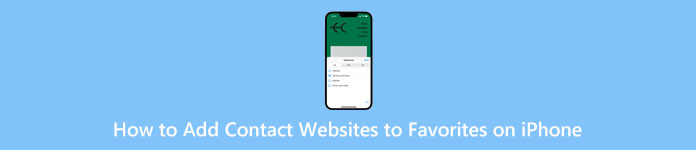
- Del 1: Hur man lägger till kontakt till favoriter på iPhone
- Del 2: Hur man favoritmarkerar en webbplats på iPhone
- Del 3: Vanliga frågor om hur man lägger till favoriter på iPhone
Del 1: Hur man lägger till kontakt till favoriter på iPhone
Du kan enkelt lägga till kontakten i Favoriter på iPhone i Telefon app. Då kommer motsvarande nummer att vara i en uppenbar position för dig att starta FaceTime, telefonsamtal eller meddelande. Dessutom kan du ordna om din favoritlista genom att ta bort kontakter eller lägga till en av dem på din startskärm. Allt du behöver är en detaljerad handledning nedan.
Hur man lägger till iPhone-favoritkontakter
steg 1Navigera till Telefon app på din iPhone. Tryck på längst ned på skärmen Favoriter och tryck sedan på plusknappen högst upp.
steg 2Sök efter de kontakter du vill lägga till. Tryck på de matchande kontakterna och en liten popup kommer att dyka upp.
steg 3Lägg till kontaktens Meddelande, Ring upp, Video, eller Post till favoriten. Om personen du väljer har olika nummer trycker du på pilen för ett specifikt nummer.
steg 4Under tiden kan du hitta kontakten du vill lägga till och trycka på i-knappen. Tryck på Lägg till i favoriter och välj en kategori du vill lägga till.
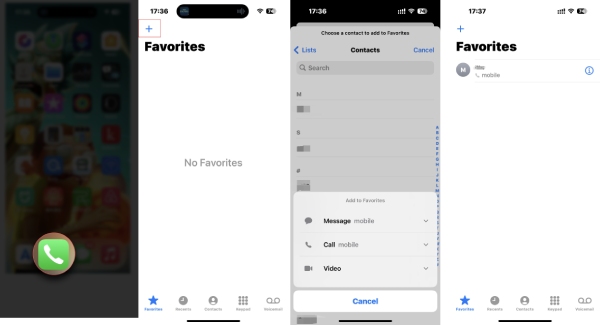
Hur man lägger till favoritkontakter på startskärmen på iPhone
För användare av iOS 15 och senare, de användbara widgetarna gör att du kan placera viktiga eller favoritsaker på startskärmen på din iPhone. Kontrollera hur du lägger till iPhone-favoritkontakter till startskärmen med widgeten.
steg 1Tryck på Hem skärmen tills appikonerna vickar. Tryck på plusknappen.
steg 2Typ Kontakt och sök efter dess widget. Knacka Kontakt. En widget kommer att visas med en kontakt från din favorit.
steg 3Svep åt vänster för att se fler widgetstilar och tryck på Lägg till widget knappen för att välja en. Sedan kommer widgeten och kontakterna att finnas på hemskärmen.
steg 4Du kan också dra och justera dess position.
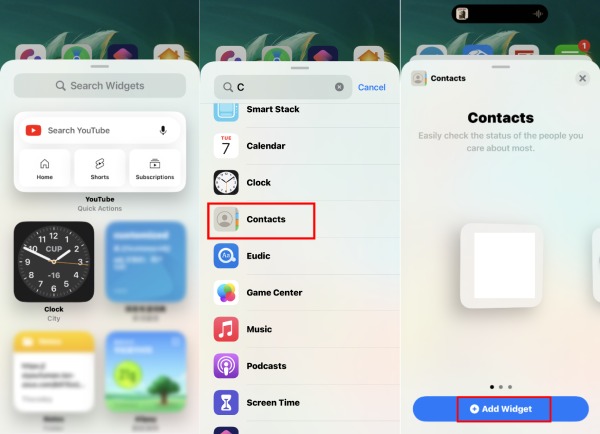
Anmärkningar: För användare med de senaste iPhone-modellerna, som iPhone 17, kan du följa de exakta stegen ovan för att lägga till kontakter till Favoriter på iPhone. Men för användare med iPhone 8 eller tidigare måste du uppgradera till iOS 15 eller 16 för widgets, och stegen kan vara något annorlunda.
Hur man tar bort en kontakt från Favoriter på iPhone
steg 1Gå till Favoriter skärm i Telefon app och knacka på Redigera knappen ovan.
steg 2Sedan kan du ordna om kontakterna. Eller tryck på den röda knappen för att ta bort en kontakt från Favoriter. Tryck på Färdig för att bekräfta och avsluta.
steg 3Om du synkronisera iPhone-kontakter till Mac, kommer din favoritlista också att finnas på din Mac, och du kan initiera ett FaceTime-samtal på Mac snabbt med ett klick.
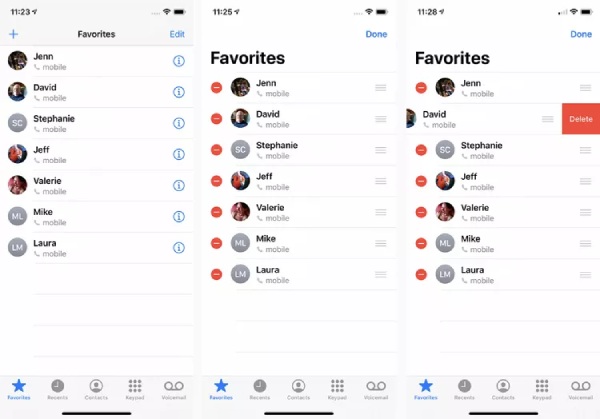
Bonustips: Överför iPhone-favoritkontakter till Mac
Om du vill ha FaceTime med kontakterna från favoritlistan på Mac, prova att synkronisera iPhone-favoritkontakter till Mac genom att överföra. På så sätt behöver du inte använda iCloud eller upprepa lägga till kontakter till Favoriter på Mac. Uppnå detta med ett klick iPhone Transfer. Den här överföringsassistenten stöder de senaste iOS 26- och iPhone 17-serierna och skannar och hanterar alla kontakter på din iPhone på ett organiserat sätt. Sedan kan du duplicera, ta bort, säkerhetskopiera och återställa favoritkontakten på din Mac.

4,000,000 + Nedladdningar
Hur man överför iPhone-favoritkontakter
steg 1Ladda ner detta överföringsverktyg gratis och installera det på din Mac. Efteråt, starta den och anslut din iPhone till Mac. Klicka sedan Kontakt på den vänstra menyn för att skanna alla kontakter på din iPhone.
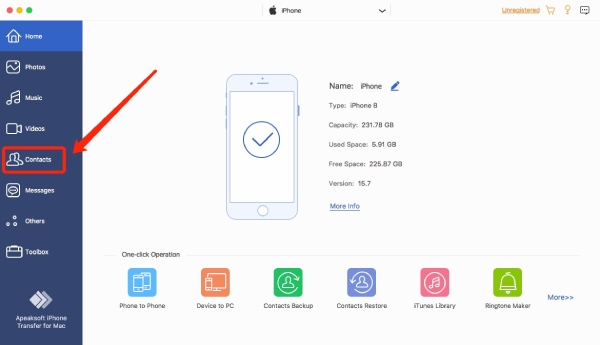
steg 2Du kommer att se två laddningslägen: Snabb belastning och Djup belastning. Det första läget har snabb skanningshastighet, medan det andra läget säkerhetskopierar dina kontakter för förstagångsskanning. Under tiden kan du ställa in standardladdningsläget nedan för att sluta fråga.
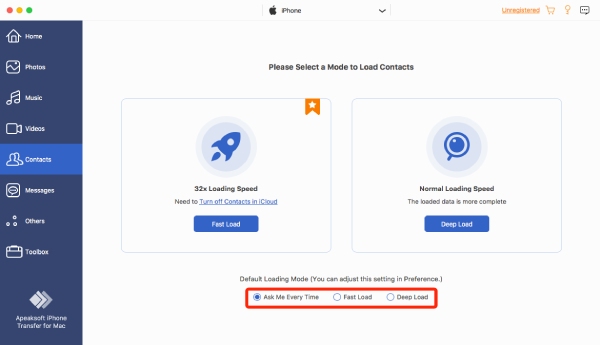
steg 3När skanningen är slut kan du se alla dina kontakter, inklusive iPhone-favoritkontakter. Klicka på de från Favoriter lista för att se mer. Du kan också lägga till annan information som e-postadress eller adress till kontakterna.
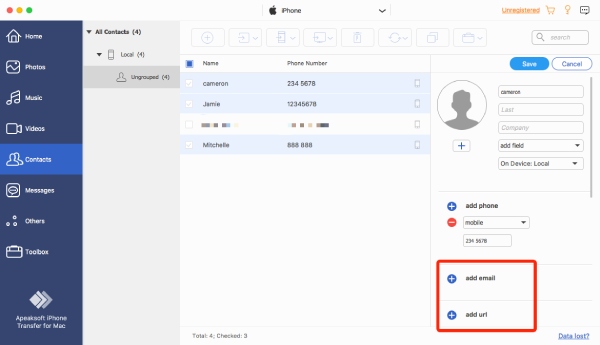
steg 4Klicka sedan på Exportera till PC och välj ett exportformat. Ett fönster kommer att dyka upp. Välj en mapp för att lagra kontakterna och klicka på Öppet för att bekräfta. När överföringen är klar kommer ett fönster att dyka upp och du kan kontrollera dem genom att klicka på Öppna mapp knapp.
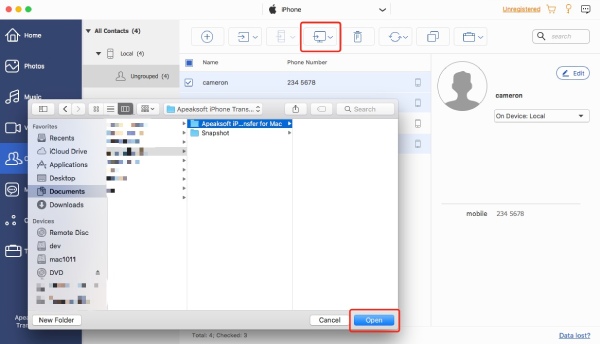
Del 2: Hur man favoritmarkerar en webbplats på iPhone
Du kanske känner till bokmärken funktion på Safari och lägger ofta till de ofta besökta webbplatserna i den kategorin. Men det finns ett snabbare sätt för dig att komma åt webbplatserna. Du kan lägga till webbplatser till Favoriter på din iPhone, och webbplatserna kommer att dyka upp på startsidan när du öppnar Safari.
steg 1Gå till Safari, ange webbplatsen du vill lägga till i Favoriter och tryck på Bokmärke knappen nedan. Scrolla ner och tryck på Lägg till i favoriter knapp.
steg 2Sedan kan du byta namn på webbplatsen och trycka på Spara knappen för att spara den. Du hittar hemsidan på hemsidan nu.
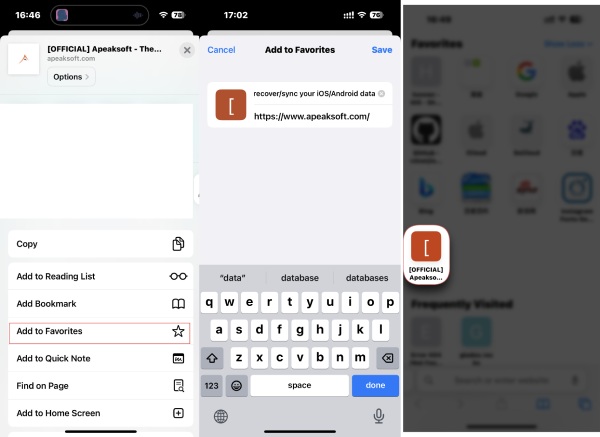
Del 3: Vanliga frågor om hur man lägger till favoriter på iPhone
Fråga 1. Varför försvann iPhone Favorites-kontakterna?
En usel nätverksanslutning kan vara anledningen till att din iPhone inte kan ladda alla kontakterna i Favoriter. Du kan starta om din iPhone för att se om favoriterna kommer tillbaka. Ibland kan slumpmässiga systembuggar också orsaka sådana situationer. Sedan kan du uppgradera din iPhone till den senaste iOS för att fixa det.
Fråga 2. Varför kan jag inte lägga till kontakter i Favoriter på iPhone?
Om kontakterna synkroniseras eller om du lägger till en dubblettkontakt kommer du inte att lägga till den. Du kan vänta tills synkroniseringen är klar. Dessutom kan du använda funktionen Sök efter dubbletter på iCloud. Ta sedan bort dubbletterna.
Fråga 3. Hur tar man bort webbplatser från Favoriter på iPhone?
Öppna Safari och tryck på bokmärkesknappen på startsidan. Välj mappen Favoriter och tryck på knappen Redigera. Tryck på raderingsknappen för att ta bort webbplatserna. Eller så kan du radera dem på startsidan. Tryck på de under Favoriter-sektionen tills undermenyn visas och tryck på Ta bort-knappen.
Slutsats
Lägga till kontakter till Favoriter på iPhone eller att lägga till webbplatser snabbar åtkomstprocessen när du försöker prata med någon eller besöker dina favoritsajter. Under tiden kan du lära dig allt du behöver för att hantera favoritlistan på din iPhone förutom att lägga till kontakter.




